ดาวน์โหลดและอัปเดตไดรเวอร์อุปกรณ์ชี้ตำแหน่ง ALPS
เผยแพร่แล้ว: 2022-06-01การดาวน์โหลดและติดตั้งการอัปเดต ALPS Pointing Device Driver จะช่วยขจัดปัญหาทัชแพดที่น่ารำคาญออกไป ดังนั้น อ่านต่อไปเพื่อค้นหาวิธีที่ดีที่สุดในการดาวน์โหลดและติดตั้งไดรเวอร์ที่อัปเดตใน Windows 11/10/7
ALPS Pointing Device Driver เป็นสิ่งจำเป็นในการควบคุมทัชแพดของแล็ปท็อปพีซีของคุณ หากไม่ได้ดาวน์โหลดและติดตั้งลงในคอมพิวเตอร์ แผ่นร่อนอาจไม่ทำงานตามที่คุณคาดหวัง
ดังนั้น บทความนี้จะแนะนำให้คุณรู้จักกับวิธีที่เร็วและง่ายที่สุดในการดาวน์โหลด ติดตั้ง และอัปเดตไดรเวอร์อุปกรณ์ชี้ตำแหน่ง ALPS บน Windows 11/Windows 10/Windows 7
เริ่มต้นด้วยวิธีการที่คุณกำลังมองหาโดยไม่เสียเวลาอันมีค่าของคุณ
วิธีดาวน์โหลดและติดตั้ง ALPS Pointing Device Driver Update
คุณสามารถปฏิบัติตามวิธีการด้านล่างเพื่อดาวน์โหลดการอัปเดต ALPS Pointing Device Driver สำหรับ Windows 7, Windows 10 และ Windows 11
วิธีที่ 1: ใช้ Device Manager เพื่อดาวน์โหลด ALPS Pointing Device Driver Update
ตัวจัดการอุปกรณ์เป็นเครื่องมือที่ติดตั้งไว้ล่วงหน้าใน Windows เพื่อช่วยคุณดาวน์โหลดและติดตั้งการอัปเดตไดรเวอร์ ด้านล่างนี้เป็นกระบวนการที่คุณต้องปฏิบัติตามเพื่อใช้เพื่อรับ ALPS Pointing Device Driver ใน Windows 7 และระบบปฏิบัติการที่สูงกว่า
- ใช้ฟังก์ชันการค้นหาของระบบเพื่อค้นหา Device Manager และเปิดขึ้นมา
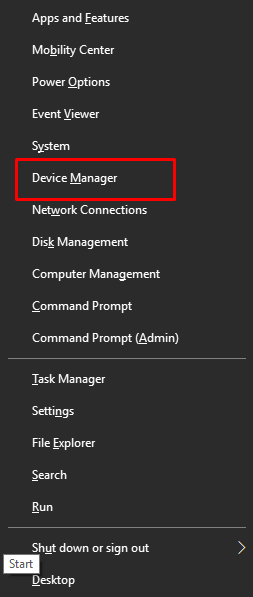
- หลังจากที่ Device Manager ปรากฏขึ้นบนหน้าจอ ให้คลิกที่ Mice และอุปกรณ์ชี้ตำแหน่งอื่นๆ เพื่อขยาย
- คลิกขวาที่อุปกรณ์ ALPS ของคุณและเลือกตัวเลือกที่อนุญาตให้คุณ อัปเดตไดรเวอร์
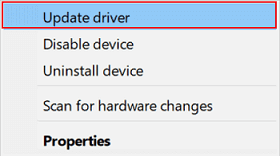
- ค้นหาซอฟต์แวร์ไดรเวอร์ที่อัปเดตโดยอัตโนมัติ
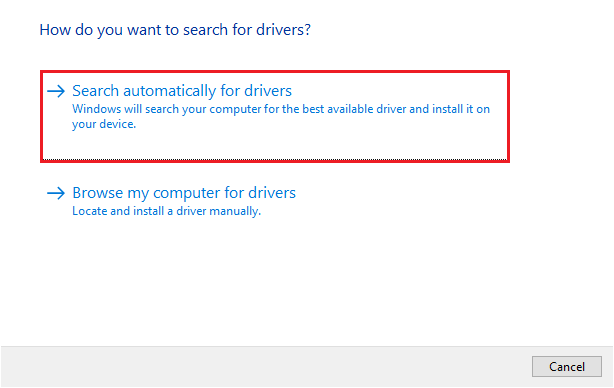
- หลังจากทำตามขั้นตอนข้างต้นแล้ว อย่าลืมรีสตาร์ทระบบของคุณ
อ่านเพิ่มเติม: ไดรเวอร์อุปกรณ์ชี้ตำแหน่ง Synaptics
วิธีที่ 2: รับ ALPS Pointing Device Driver สำหรับ Windows 11/10/7 จากเว็บไซต์ของผู้ผลิตระบบ
เว็บไซต์อย่างเป็นทางการของผู้ผลิตคอมพิวเตอร์ของคุณเป็นแหล่งที่เชื่อถือได้ในการดาวน์โหลดและติดตั้งการอัปเดตสำหรับ ALPS Pointing Device Driver บน Windows 10 ต่อไปนี้เป็นวิธีการทีละขั้นตอนในการทำ
หมายเหตุ: ขั้นตอนด้านล่างใช้ Lenovo เป็นตัวอย่าง อย่างไรก็ตาม กระบวนการนี้ส่วนใหญ่เหมือนกันสำหรับผู้ผลิตทั้งหมด
- ไปที่เว็บไซต์อย่างเป็นทางการของผู้ผลิตอุปกรณ์ของคุณ (ของเราคือ Lenovo)
- ไปที่ส่วน สนับสนุน
- ค้นหาอุปกรณ์ของคุณ
- ค้นหาและคลิกตัวเลือก ดาวน์โหลด เพื่อดาวน์โหลดตัวติดตั้งของไดรเวอร์อุปกรณ์ชี้ตำแหน่ง ALPS (ขึ้นอยู่กับระบบปฏิบัติการของคุณ)
- คลิกสองครั้งที่ตัวติดตั้งที่ดาวน์โหลดมาเพื่อเรียกใช้
- ทำตามคำแนะนำของวิซาร์ดบนหน้าจอเพื่อติดตั้ง ALPS Pointing Device Driver บน Windows 11/10/7
วิธีที่ 3: ใช้ Microsoft Update Catalog เพื่อดาวน์โหลด ALPS Pointing Device Driver
Microsoft มี Update Catalog ที่เสนอการอัปเดตไดรเวอร์ที่จำเป็นสำหรับการดาวน์โหลดและติดตั้ง ด้านล่างนี้เราจะแชร์ขั้นตอนโดยละเอียดในการดาวน์โหลด ALPS Pointing Device Driver จากที่นั่น
- เดินทางไปยังแค็ตตาล็อก Microsoft Update
- ค้นหา ALPS Pointing Device Driver

- ดาวน์โหลด เวอร์ชันล่าสุดของไดรเวอร์ที่จำเป็นสำหรับระบบปฏิบัติการของคุณ
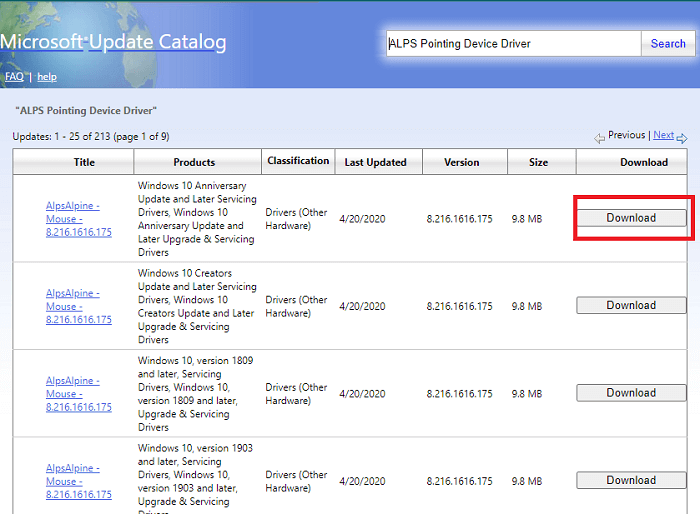
- คลิกที่ลิงค์ที่คุณได้รับบนหน้าจอ
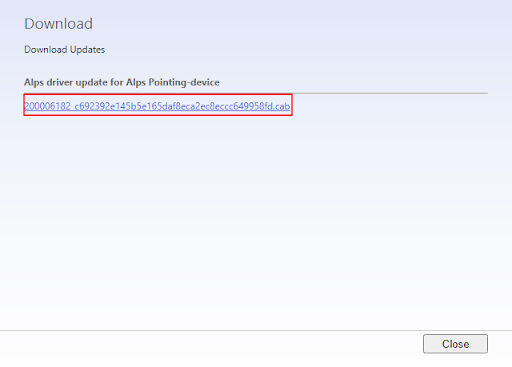
- ปฏิบัติตามคำแนะนำบนหน้าจอเพื่อทำการติดตั้ง ALPS Pointing Device Driver ใน Windows 11/10/7 ให้เสร็จสิ้น
อ่านเพิ่มเติม: ดาวน์โหลดไดรเวอร์ Synaptics Touchpad สำหรับ Windows

วิธีที่ 4: ดาวน์โหลดการอัปเดตไดรเวอร์อุปกรณ์ชี้ตำแหน่ง ALPS โดยอัตโนมัติ (แนะนำ)
ด้านบน เราได้ดูวิธีรับการอัปเดตสำหรับ ALPS Pointing Device Driver สำหรับ Windows 7/10/11 ด้วยตนเอง ตามที่คุณอาจเห็นด้วย วิธีการแบบแมนนวลเหล่านี้ค่อนข้างซับซ้อนและต้องการความพยายามอย่างมากจากคุณ
หากคุณต้องการดาวน์โหลด ALPS Pointing Device Driver ที่อัปเดตสำหรับ Windows 10 และเวอร์ชันอื่นๆ โดยใช้เวลาและความพยายามเพียงเล็กน้อย คุณสามารถใช้โปรแกรมอัตโนมัติ (เช่น Bit Driver Updater ซึ่งเป็นคำแนะนำยอดนิยมของเรา)
Bit Driver Updater ทำการอัปเดตไดรเวอร์ที่จำเป็นทั้งหมดด้วยการคลิกเพียงครั้งเดียวที่ปุ่มซ้ายของเมาส์ นอกจากนี้ ซอฟต์แวร์นี้ยังเต็มไปด้วยคุณสมบัติที่น่าสนใจมากมาย เช่น การสร้างและกู้คืนข้อมูลสำรองไดรเวอร์ เพิ่มความเร็วในการดาวน์โหลดไดรเวอร์ การสแกนตามกำหนดเวลาสำหรับไดรเวอร์ที่ล้าสมัย และอื่นๆ อีกมากมาย
ด้านล่างเราจะพูดถึงลิงก์ที่คุณสามารถดาวน์โหลดและติดตั้งซอฟต์แวร์อันน่าทึ่งนี้ได้
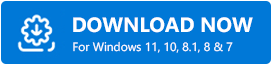
หลังจากติดตั้ง Bit Driver Updater จากลิงก์ที่กล่าวถึงข้างต้นแล้ว ให้รอ (เพียงไม่กี่วินาที) เพื่อรับการแจ้งเตือนเกี่ยวกับไดรเวอร์ที่ล้าสมัยทั้งหมดที่คอมพิวเตอร์ของคุณมี
เมื่อคุณทราบแล้วว่าไดรเวอร์ใดบ้างที่ล้าสมัย คุณสามารถ อัปเดตทั้งหมด เป็นเวอร์ชันที่ออกใหม่ได้ 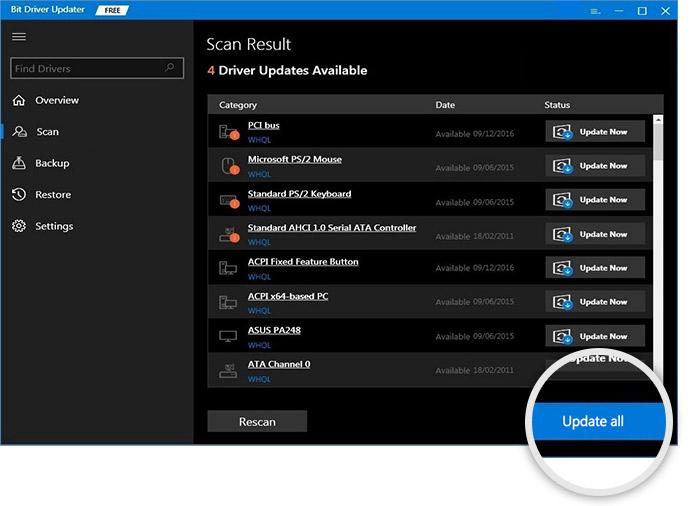
คุณยังมีตัวเลือกในการอัปเดตไดรเวอร์อุปกรณ์ชี้ตำแหน่ง ALPS โดยใช้เครื่องมืออัปเดตทันที
อย่างไรก็ตาม ผู้เชี่ยวชาญมักต้องการอัปเดตไดรเวอร์ทั้งหมดเพื่อให้แน่ใจว่าคอมพิวเตอร์ทำงานได้อย่างราบรื่น
ด้านบนคือวิธีการดึง ALPS Pointing Device Driver หากคุณมีข้อสงสัย คุณสามารถเคลียร์ได้ในส่วนถัดไป
คำถามที่พบบ่อย
ในส่วนนี้ คุณจะพบคำตอบของเกือบทุกคำถามที่คุณอาจมีเกี่ยวกับ ALPS Pointing Device Drivers สำหรับ Windows 10/11/7
ไตรมาสที่ 1 ไดรเวอร์อุปกรณ์ชี้ตำแหน่ง ALPS คืออะไร
ALPS Pointing Device Driver เป็นซอฟต์แวร์ที่ช่วยให้ทัชแพด ALPS ทำงานอย่างถูกต้องบนแล็ปท็อปของคุณ อำนวยความสะดวกในการสื่อสารระหว่างทัชแพดและคอมพิวเตอร์เพื่อให้แน่ใจว่าการดำเนินการตามคำสั่งของคุณถูกต้อง
ไตรมาสที่ 2 ALPS Pointing Device Driver เป็นไวรัสหรือไม่?
ในความเห็นของเรา ALPS Pointing Device Driver มีความสำคัญอย่างยิ่งต่อการทำงานที่เหมาะสมของทัชแพดของคุณ มันไม่ใช่ไวรัส
ไตรมาสที่ 3 ฉันจะแก้ไขไดรเวอร์อุปกรณ์ชี้ตำแหน่ง ALPS ของฉันได้อย่างไร
หากคุณกำลังประสบปัญหาใดๆ กับไดรเวอร์อุปกรณ์ชี้ตำแหน่ง ALPS ด้านล่างนี้เป็นขั้นตอนในการแก้ไขปัญหาเดียวกัน
- เปิดตัว จัดการงาน
- ไปที่ แท็บเริ่มต้น
- คลิกซ้ายที่ อุปกรณ์ชี้ตำแหน่ง ALPS และเลือก ปิดใช้งาน
- รีสตาร์ทอุปกรณ์ของคุณ
อ่านเพิ่มเติม: วิธีอัปเดตไดรเวอร์ Logitech Mouse
ดาวน์โหลดและอัปเดตไดรเวอร์อุปกรณ์ชี้ ALPS แล้ว
บทความนี้เน้นไปที่วิธีการต่างๆ ในการดาวน์โหลดการอัปเดต ALPS Pointing Device Driver สำหรับ Windows 10/11/7 และติดตั้ง คุณสามารถปฏิบัติตามวิธีใดก็ได้ขึ้นอยู่กับความรู้และประสบการณ์ด้านเทคนิคของคุณ
หากคุณต้องการทราบวิธีการดาวน์โหลดและติดตั้งการอัปเดตไดรเวอร์ที่เราโปรดปราน เราขอแนะนำให้ดำเนินการผ่าน Bit Driver Updater
มีคำถามหรือข้อเสนอแนะเกี่ยวกับบทความนี้หรือไม่? ถ้าใช่ เรายินดีที่จะติดต่อคุณผ่านส่วนความคิดเห็น
